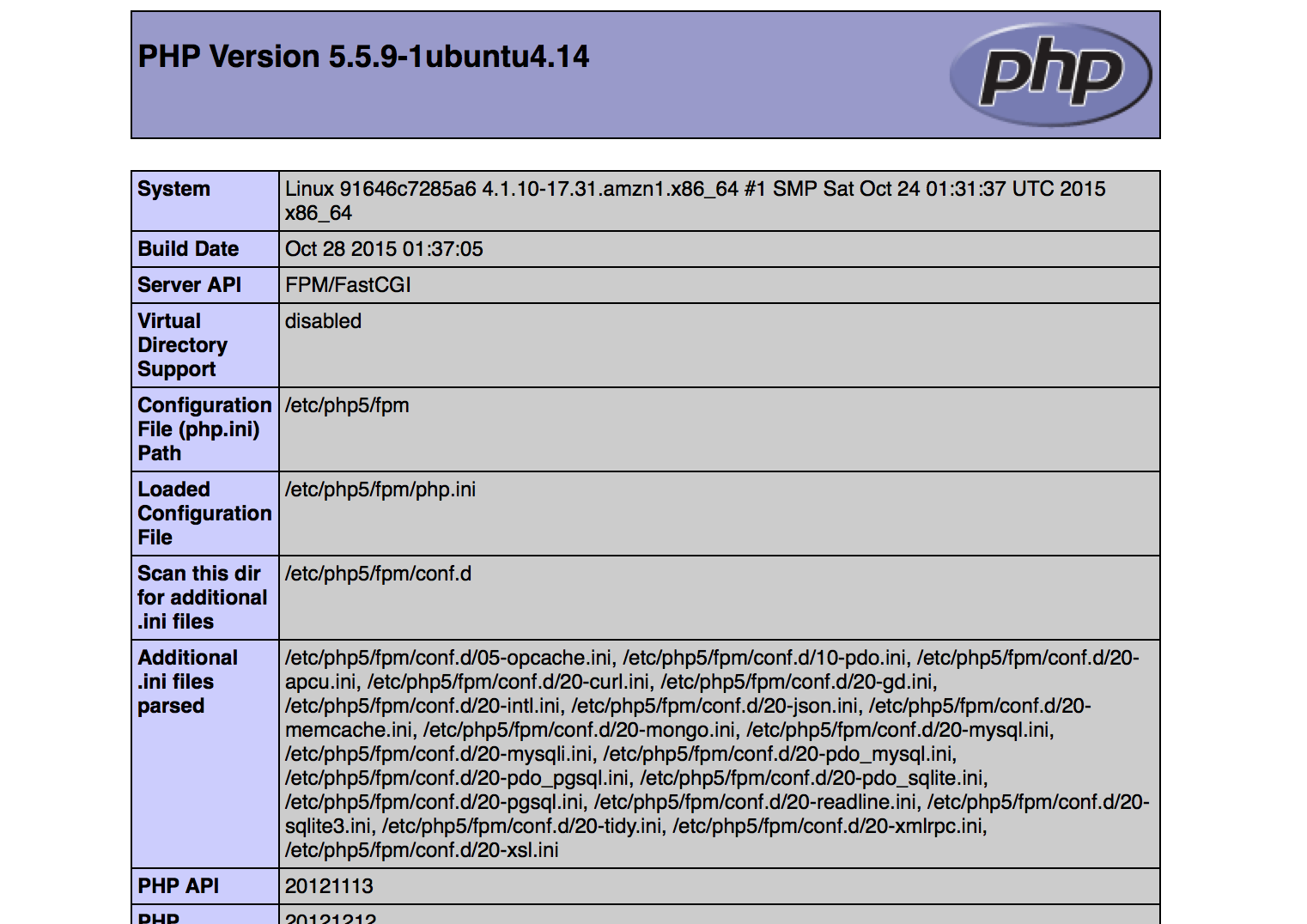Deploy a Nginx + PHP environment on Amazon EC2 using docker
簡介 Docker (What is Docker?)
Docker 是一個開源專案,支援多平台,從筆電到公、私有雲上能進行快速部署輕量、獨立的作業環境。
Docker is an open platform for distributed applications for developers and sysadmins.
目的 (Content)
主要介紹如何用 Docker 在 AWS 上部署一個 nginx + php 的環境,會提到以下幾個部分:
- 在 Amazon 的 EC2 上安裝 Docker
- 註冊及登入 Docker Hub 帳號
- 下載 docker image 來部署環境
- 完成
Will focus on how to deploy an nginx + php environment using docker on amazon EC2:
- install docker on Amazon EC2
- Register and login to Docker Hub (Optional)
- deploy using docker image
- Done
在 Amazon 的 EC2 上安裝 Docker (To install Docker on an Amazon Linux instance)
- Connect to your instance. see Connect to Your Linux Instance.
連到你的EC2 instance. Update the installed packages and package cache on your instance.
更新package1
[ec2-user ~]$ sudo yum update -y
Install Docker.
安裝Docker1
[ec2-user ~]$ sudo yum install -y docker
Start the Docker service.
啟用Docker1
2
3[ec2-user ~]$ sudo service docker start
Starting cgconfig service: [ OK ]
Starting docker: [ OK ]Add the
ec2-userto thedockergroup so you can execute Docker commands without usingsudo.
把ec2-user這個使用者加到docker的個group裡面,這樣可以不用每次用docker的時候都要打sudo1
[ec2-user ~]$ sudo usermod -a -G docker ec2-user
Log out and log back in again to pick up the new
dockergroup permissions.
登出再登入讓上一步的設定生效。- Verify that the
ec2-usercan run Docker commands withoutsudo.
用docker info來驗證Docker已安裝成功。1
2
3
4
5
6
7
8
9
10
11
12
13
14
15
16[ec2-user ~]$ docker info
Containers: 2
Images: 24
Storage Driver: devicemapper
Pool Name: docker-202:1-263460-pool
Pool Blocksize: 65.54 kB
Data file: /var/lib/docker/devicemapper/devicemapper/data
Metadata file: /var/lib/docker/devicemapper/devicemapper/metadata
Data Space Used: 702.3 MB
Data Space Total: 107.4 GB
Metadata Space Used: 1.864 MB
Metadata Space Total: 2.147 GB
Library Version: 1.02.89-RHEL6 (2014-09-01)
Execution Driver: native-0.2
Kernel Version: 3.14.27-25.47.amzn1.x86_64
Operating System: Amazon Linux AMI 2014.09
註冊及登入 Docker Hub 帳號 ( Register and login to Docker Hub )
Docker Hub 上提供了許多 images 可以使用,先去註冊 Docker Hub 帳號,網址:https://hub.docker.com/account/signup/
There are many images on Docker Hub. First, go to register an account on Docker Hub:https://hub.docker.com/account/signup/接著可以用
docker login來登入 Docker Hub :
Usedocker loginto login Docker Hub :1
2
3
4
5$ sudo docker login
Username: [ENTER YOUR USERNAME]
Password: [ENTER YOUR PASSWORD]
Email: [ENTER YOUR EMAIL]
Login Succeeded
下載 docker image 來部署環境 (pull docker image to deploy)
先把我建立的 image 抓從我的Docker Hub抓下來
First pull the docker image I created from Docker Hub.1
$ docker pull tomroy/nginx-php-fpm-vim:80port
1
2
3
4
580port: Pulling from tomroy/nginx-php-fpm-vim
2eaf0096818b: Pull complete
...
Digest:sha256:eed24a5da74cf411684c796d82900cfa682f89c97504b8372c7489ac124c6e46
Status: Image is up to date for tomroy/nginx-php-fpm-vim:80port利用剛剛抓下來的 image 建立一個 container 並執行裡面的 /sbin/my_init
Run a container using the image we just pulled and run the /sbin/my_init script in that image.1
2$ docker run -d -p 8080:80 --name docker-host tomroy/nginx-php-fpm-vim: /sbin/my_init
91646c7285a66ad4a2206a6a8b99d1f789661a110ae30faacdea53ea41fc4aa0/sbin/my_init :
1
2
3#!/usr/bin/env bash
service php5-fpm start
nginx用
docekr ps來檢查 container 是否已經成功啟動
Usedocker psto check if the container is running.1
2
3# docker ps
CONTAINER ID IMAGE COMMAND CREATED STATUS PORTS NAMES
91646c7285a6 tomroy/nginx-php-fpm-vim:80port "/sbin/my_init" About an hour ago Up About an hour 443/tcp, 8080/tcp, 0.0.0.0:8080->80/tcp docker-host
完成 (Done)
現在可以直接連到你host的8080 port, http://<docker_host>:8080就可以看到php default的網頁了。
You can then browse to http://